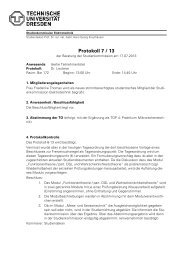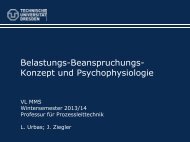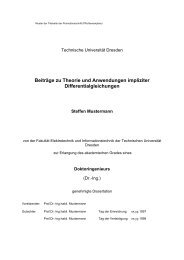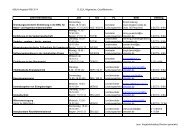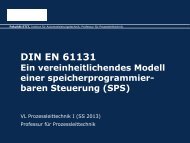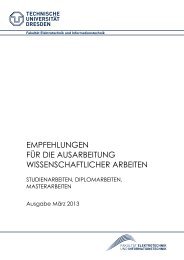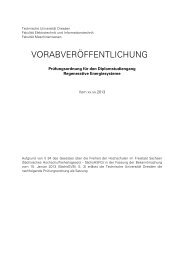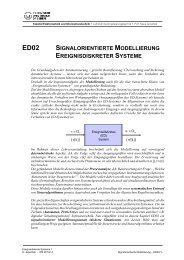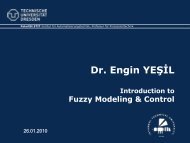1. Einführung
1. Einführung
1. Einführung
Sie wollen auch ein ePaper? Erhöhen Sie die Reichweite Ihrer Titel.
YUMPU macht aus Druck-PDFs automatisch weboptimierte ePaper, die Google liebt.
4.<strong>1.</strong> Ein neues Projekt anlegen<br />
Starten Sie die Anwendung „CODESYS V3.5 SP2 Patch 1“ und legen Sie ein neues Projekt<br />
an. Dazu sollten Sie einen eigenen Projektordner anlegen, da durch das Projekt mehrere<br />
Dateien erstellt werden. Verwenden Sie das Projekttemplate „Standardprojekt mit Application<br />
Composer“, welches Ihnen dabei helfen wird, die Simulationsumgebung zu erstellen. Wählen<br />
Sie im folgenden Dialog die SPS aus, die vom Simulator nachgebildet werden soll. Wählen<br />
Sie ein zu Ihrem Betriebssystem passendes aus (z.B. „CODESYS Control WIN V3“ für ein<br />
Windows Betriebssystem). Nachdem Sie ein Projekt erzeugt haben, kann die folgende<br />
Checkliste abgearbeitet werden, um eine funktionierende Simulation zu erstellen. Hierbei<br />
werden die zwei Ansichten des Projekts „Geräte“ (Verwaltung der zum Projekt gehörenden<br />
Hard- und Software) und „POUs“ (Program Organizational Units) verwendet (siehe Abbildung<br />
4.1):<br />
Verfügbare Projektansichten „Geräte“ und „POUs“<br />
4. Simulation<br />
Abbildung 4.1 CoDeSys User Interface<br />
Mit dem folgenden Schritt verbinden Sie Ihr Projekt mit einer sog. Soft-SPS, welche mit<br />
CoDeSys installiert wurde und als Ersatz für die reale SPS im Praktikumsversuch verwendet<br />
werden kann. Die Kommunikation mit der SPS wird hierbei über ein sogenanntes Gateway<br />
etabliert, welches in der Lage ist unterschiedliche Kommunikationsprotokolle miteinander zu<br />
verknüpfen. So wird ermöglicht, dass sich SPS- und Bussysteme mit ihren eigenen Kommunikationsformen<br />
über das IP-Protokoll an beispielsweise PCs anschließen lassen.<br />
Ansicht Geräte:<br />
Fügen Sie die simulierte SPS dem Projekt hinzu (siehe Abbildung 4.1): Öffnen Sie<br />
den Menüpunkt „Device“ und klicken Sie auf „Gateway hinzufügen“. Der folgende<br />
Dialog kann mit „OK“ bestätigt werden. Das hinzugefügte Gateway steht ab sofort in<br />
Seite 6